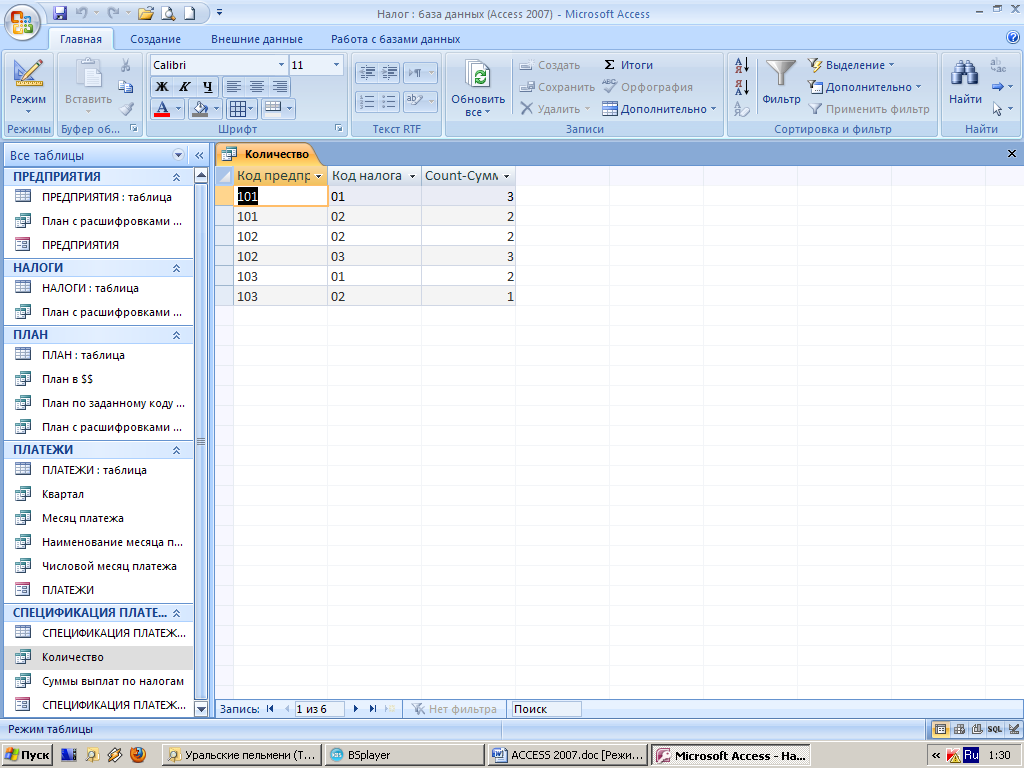- •Проектирование информационных баз данных
- •Анализ предметной области Описание предметной области и функции решаемых задач
- •Первичные документы и их реквизиты
- •Ограничения предметной области
- •Постановка задачи Организационно-экономическая сущность решаемых задач
- •Описание выходной информации
- •Описание входной информации
- •Разработка информационного обеспечения Анализ входной информации предметной области и выделение информационных объектов
- •Определение связей информационных объектов и построение информационно-логической модели (илм)
- •Определение логической структуры базы данных
- •Разработка физической структуры базы данных
- •Контрольный пример
- •Недоплаты предприятий на 17.03.11
- •Основные сведения о субд access
- •Реляционные базы данных (рбд)
- •Объекты Access
- •Запуск Access
- •Основные элементы окна Access
- •Создание новой базы данных
- •Создание файла базы данных
- •Создание таблиц базы данных
- •Создание структуры таблиц в режиме «Конструктор»
- •Корректировка структуры таблицы
- •Создание схемы данных
- •Обеспечение ссылочной целостности данных
- •Корректировка схемы данных
- •Создание пользовательских форм
- •Мастер форм Однотабличная форма
- •Многотабличная форма
- •Конструктор форм
- •Редактирование главной формы
- •Редактирование подчиненной формы
- •Создание кнопок
- •Вычисление в форме
- •Ввод и корректировка данных контрольного примера Ввод исходных данных в таблицы бд
- •Корректировка таблицы
- •Создание запросов
- •Запросы на выборку данных
- •Использование параметров в запросе
- •Вычисляемые поля
- •Вычисления с помощью формул
- •Применение функций Month, Format
- •Месяц числ: Month([платежи]![дата])
- •Групповые операции в запросах
- •Группировка
- •Использование параметров объединения
- •Составление алгоритма решения задачи
- •Поиск записей, не имеющих подчиненных
- •Вычисления нарастающим итогом
- •Объекты не связывать!
- •Запрос на создание таблицы
- •Запрос на обновление записей таблицы
- •Запрос на добавление записей в таблице
- •Запрос на удаление записей в таблице
- •Перекрёстный запрос
- •Задания для создания запросов на базе данных налог
- •Создание отчетов
- •Однотабличный отчет
- •Корректировка отчета с помощью конструктора
- •Создание отчёта с получением нарастающего итога
- •Просмотр отчёта через форму
- •[Forms] ! [Форма 3] ! [Список 0]
- •Создание кнопочной формы
- •Создание списка страниц кнопочной формы
- •Создание главной страницы кнопочной формы (первый уровень)
- •Создание кнопочной формы второго уровня
- •Запуск главной кнопочной формы при открытии базы данных
- •Редактирование кнопочной формы
Групповые операции в запросах
С помощью групповых операций записи собираются в группы с одинаковыми значениями указанных полей. Формирование в группы необходимо в тех случаях, когда для других полей этих групп требуется вычислить значение какой-либо статистической функции. Например:
Sum - сумма значений некоторого поля для группы;
Avg - среднее значение некоторого поля для группы;
Max, Min - максимальное и минимальное значение поля в группе;
Count - количество значений поля в группе без учета пустых значений;
Условие - отбор значений по группам, соответствующим условиям отбора
С помощью функции Avg можно подсчитать среднее значение в каждой группе. Функции Min, Max выбирают минимальное или максимальное значение в каждой группе. С помощью функции Count подсчитывается количество записей в каждой группе.
Пример 13. Подсчитать суммы, выплаченные каждым предприятием по каждому виду налога.
В бланк запроса поместить поля таблицы СПЕЦИФИКАЦИЯ ПЛАТЕЖЕЙ в следующей последовательности: Код предприятия, Код налога, Сумма.
На
панели инструментов нажать кнопку
![]() (Итоги). После этого в бланке запроса
появится дополнительная строка Групповая
операция.
(Итоги). После этого в бланке запроса
появится дополнительная строка Групповая
операция.
Согласно поставленной задаче, для полей Код предприятия и Код налога в строке Групповая операция должно быть установлено значение Группировка. Для поля Сумма в строке Групповая операция открыть список и выбрать функцию Sum.
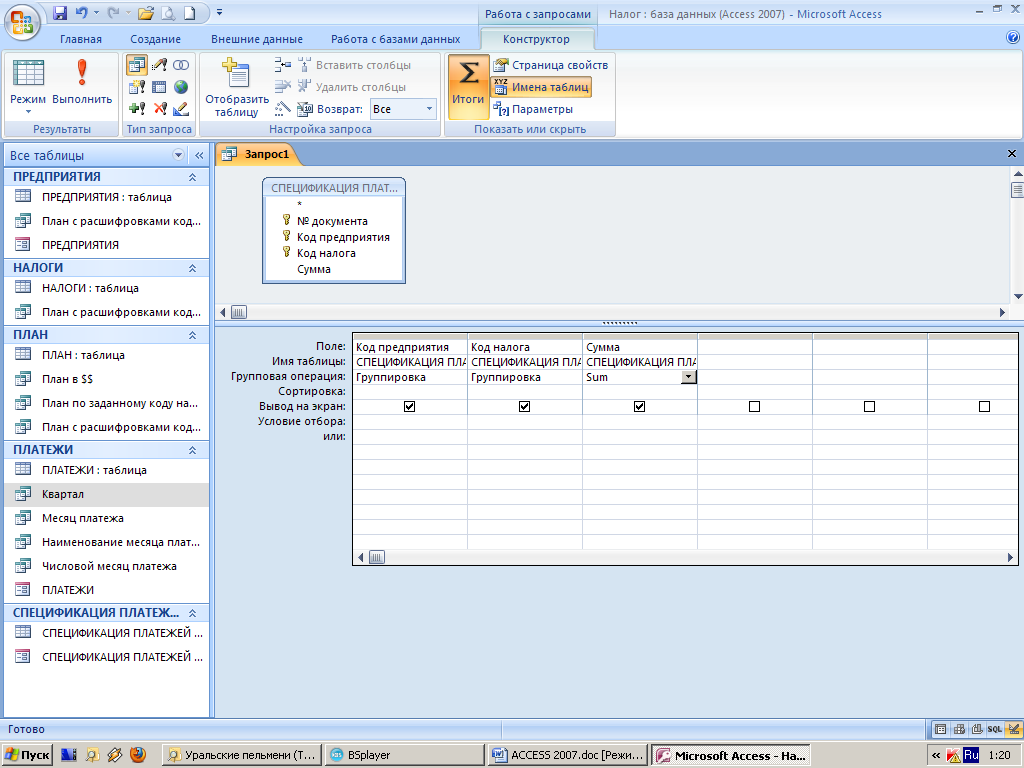
Группировка
В этом запросе выполнена группировка по полю Код предприятия, затем внутри каждой группы по полю Код налога.
Сначала создаются группы с одинаковыми кодами предприятий, затем внутри них создаются группы с одинаковыми кодами налогов. Затем с помощью функции SUM, выбранной из списка, вычисляются суммы в образованных группах.
Код предприятия |
Код налога |
Сумма |
|
101 |
01 |
50,00 р. |
|
101 |
01 |
50,00 р. |
|
101 |
01 |
100,00 р. |
200,00 р. |
101 |
02 |
50,00 р. |
|
101 |
02 |
50,00 р. |
100,00 р. |
102 |
02 |
100,00 р. |
|
102 |
02 |
200,00 р. |
300,00 р. |
102 |
03 |
150,00 р. |
|
102 |
03 |
150,00 р. |
|
102 |
03 |
100,00 р. |
400,00 р. |
103 |
01 |
100,00 р. |
|
103 |
01 |
500,00 р. |
600,00 р. |
103 |
02 |
100,00 р. |
100,00 р. |
В результате группировки получены 6 групп, по которым вычисляются общие суммы: 200,00р.; 100,00р.; 300,00р.; 400,00р.; 600,00р.;100,00р.
После выполнения запроса получится следующий результат:
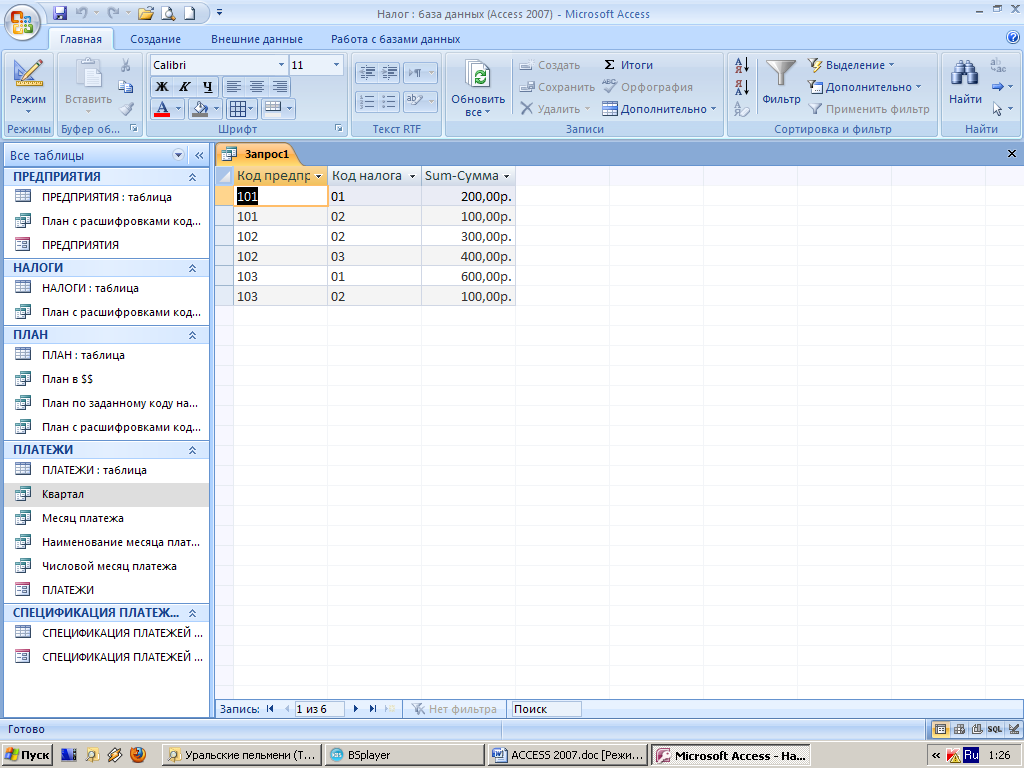
Закрыть окно. Запрос сохранить под именем Суммы выплат по налогам.
Если требуется получить количество платежей каждого предприятия по каждому налогу, то необходимо выбрать из списка функцию COUNT.
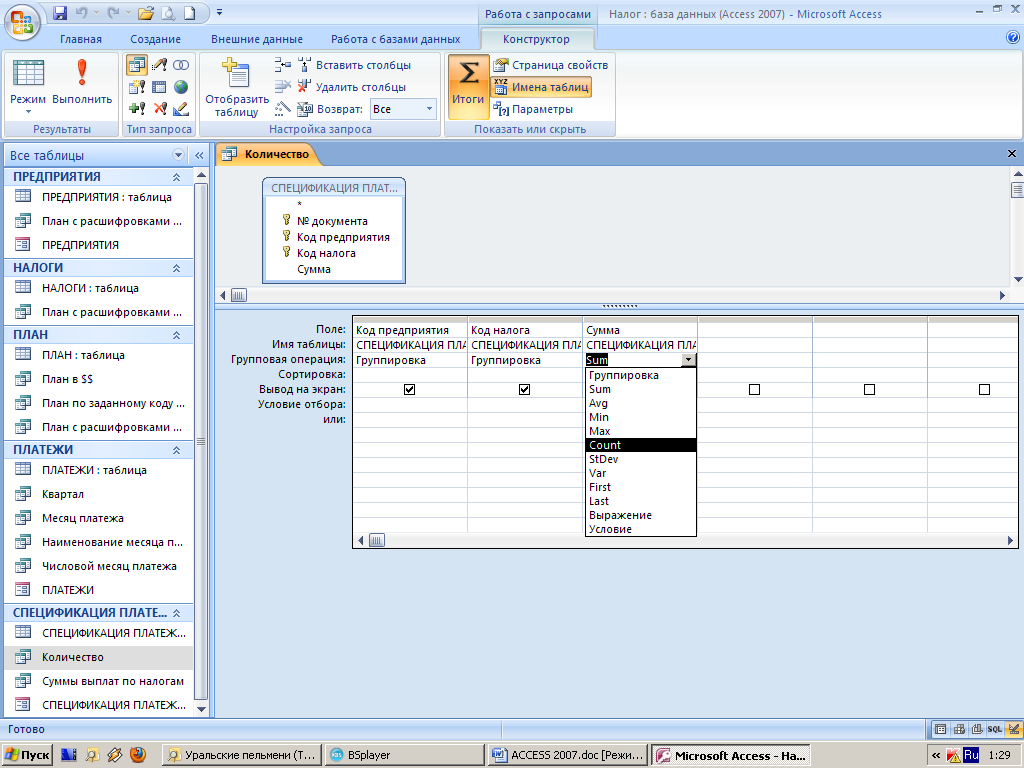
Закрыть окно. Запрос сохранить под именем Количество.
Создаются группы и подсчитывается количество платежей по каждому предприятию и каждому налогу.
КОД_ПРЕД |
КОД_НАЛ |
СУММА |
|
101 |
01 |
50,00 р. |
|
101 |
01 |
50,00 р. |
|
101 |
01 |
100,00 р. |
3 |
101 |
02 |
50,00 р. |
|
101 |
02 |
50,00 р. |
2 |
102 |
02 |
100,00 р. |
|
102 |
02 |
200,00 р. |
2 |
102 |
03 |
150,00 р. |
|
102 |
03 |
150,00 р. |
|
102 |
03 |
100,00 р. |
3 |
103 |
01 |
100,00 р. |
|
103 |
01 |
500,00 р. |
2 |
103 |
02 |
100,00 р. |
1 |
После выполнения запроса получим результат: